文章详情页
win11系统d盘无法读取解决方法
浏览:107日期:2023-01-06 08:10:47
在安装win11后,有的朋友遇到了d盘无法读取的问题,其实这可能是由于安装时添加了磁盘保护导致的,使用命令解除即可。
win11系统d盘无法读取:1、首先在桌面上按下键盘上的“Win+x”
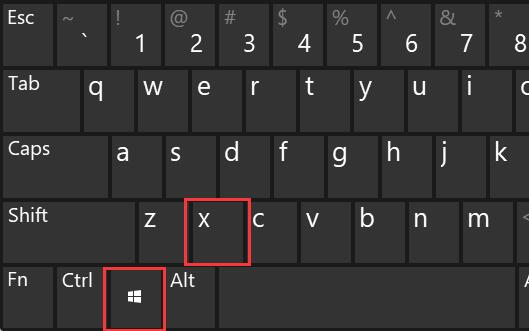
2、接着打开其中的“Windows终端(管理员)”

3、然后在其中输入以下命令并回车运行:
echo Y|cacls D: s:D:PAI(A;;FA;;;BA)(A;OICIIO;GA;;;BA)(A;;FA;;;SY)(A;OICIIO;GA;;;SY)(A;;0x1301bf;;;AU)(A;OICIIO;SDGXGWGR;;;AU)(A;;0x1200a9;;;BU)(A;OICIIO;GXGR;;;BU)
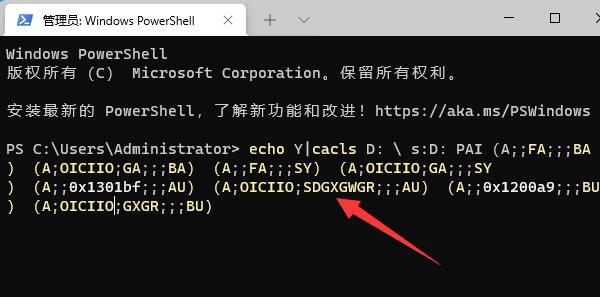
4、运行完成即可正常访问d盘。如果还是存在文件无法访问,可以再输入以下命令并允许就可以彻底解决了。
echo Y|takeown r f D: & icacls D: inheritance:e t & pause
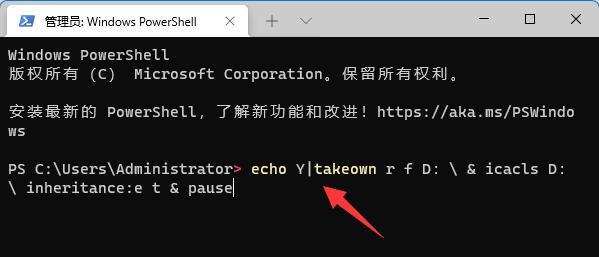
相关文章:d盘有个感叹号解决方法
如果使用命令后还是无法读取,可能是分区时没有给d盘分区。
以上就是win11系统d盘无法读取解决方法的全部内容,望能这篇win11系统d盘无法读取解决方法可以帮助您解决问题,能够解决大家的实际问题是好吧啦网一直努力的方向和目标。
上一条:win11桌面改成d盘改回去教程下一条:win11把d盘空间分给c盘教程
相关文章:
排行榜

 网公网安备
网公网安备